u盘安装系统进不了PE怎么办
- 分类:U盘教程 回答于: 2022年04月28日 09:18:00
简介:想要用u盘安装系统的话,就需要插入启动盘进电脑pe系统内安装。不过有网友反映自己的u盘安装系统进不了pe怎么办,这个可能跟工具或者启动盘等有关,下面教下大家u盘安装系统无法进pe的解决方法。
工具/原料:
系统版本:Windows 1
品牌型号:戴尔DELL
u盘安装系统无法进pe的解决方法:
一、U盘自身的原因:
将U盘插入别的电脑,看U盘是否可读,如果不可以的话,那么就是U盘损坏了,我们可以用新的U盘重新制作启动盘。
二、PE系统本身的问题
如果U盘没有问题,那我们就可以用小白一键重装系统中的“模拟启动”来检查PE系统本身是否损坏。
如果U盘启动盘模拟启动能够顺利进入到PE界面的话,那就说明U盘里的PE系统是没有问题的。如果模拟启动无法正常进入PE系统,那就说明U盘里的PE系统是有问题的,这时可以使用小白一键重装系统来重新制作一个U盘PE系统。
三、如果上述两个都没有问题,便进行下一步的BIOS设置检测:
1、首先我们要确保BIOS设置中的USB并没有被禁用(以联想BIOS为例),如下图:
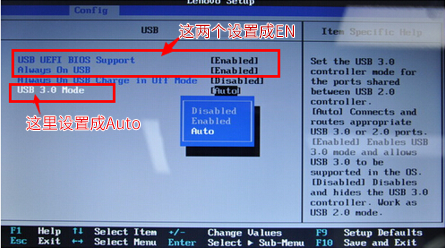
2、然后确认Quick Boot是否开启。
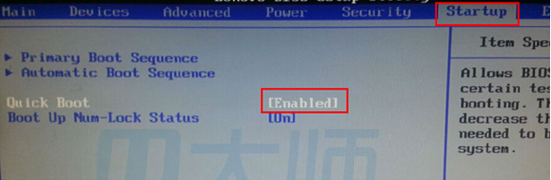
3、接着确认传统模式是否开启。
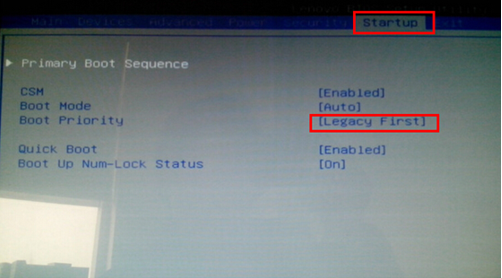
4、还有确认主板模式是不是正确。
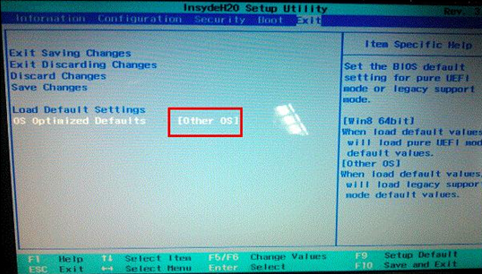
5、进入到BOOT页面,并调整U盘到第一启动的位置。
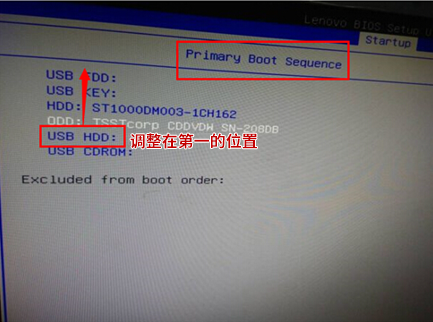
以上便是小编整理的解决u盘装系统不能进入pe的方法,希望能给大家提供帮助!
 有用
26
有用
26


 小白系统
小白系统


 1000
1000 1000
1000 1000
1000 1000
1000 1000
1000 1000
1000 1000
1000 1000
1000 1000
1000 1000
1000猜您喜欢
- bios设置硬盘启动的步骤教程..2022/11/17
- u盘启动盘制作的教程2023/01/18
- 讲解电脑系统怎么用u盘重装..2023/03/21
- u盘系统安装教程2020/08/29
- u盘pe工具怎么做2022/09/10
- 电脑怎么做系统u盘启动盘2023/01/30
相关推荐
- 大白菜u盘启动制作教程2022/08/21
- 如何用大白菜u盘装win10系统..2022/07/20
- 金士顿u盘数据恢复工具怎么使用..2022/06/23
- 大白菜u盘装系统设置u盘启动教程..2022/05/17
- 晨枫u盘启动工具怎么使用2020/03/06
- u盘装系统win7的详细步骤2022/09/18

















